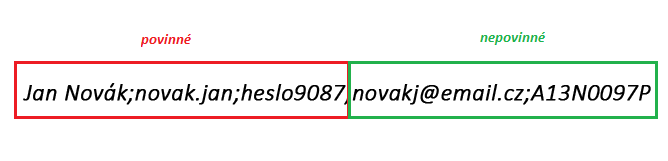Učitelé mohou využívat stejných funkcionalit jako studenti. Navíc mají také přístup do administrace, kde mohou spravovat obsah. Zde je popis funkcí a ovládání administrační části přístupné pouze vyučujícím.
Položka se nachází v sekci Předměty. Zde se na jednoduché stránce nachází formulář pro tvorbu vašeho předmětu. Vyplňte název předmětu. Je zde také druhé nepovinné textové pole pro zadání detailnějších informací.
Položka se nachází v sekci Předměty. Tuto volbu budete potřebovat, pokud chcete svůj předmět rozdělit do více částí. Například na otázky k zápočtu a otázky ke zkoušce. V horní části formuláře si vyberete váš předmět a napíšete název nového testu. V případě, že nechcete dělit otázky k předmětu, tak není třeba tuto funkci používat.
Položka se nachází v sekci Předměty. Z tabulky si vyberte předmět, ke kterému chcete vzkaz přiřadit. Dále vyplňte znění vzkazu a s využitím kalendáře určete, do kdy bude vzkaz platný. Tento vzkaz se bude studentům zobrazovat pokaždé, když zahájí výuku vašeho předmětu. Je to vhodná forma, jak studentům sdělit nějakou důležitou informaci, kterou by neměli přehlédnout.
Položka se nachází v sekci Předměty. Na stránce se vám vypíšou všechny vaše předměty, pomocí tlačítka Skrýt/Zapnout můžete ovlivnit, zdali se předmět studentům zobrazí. Skrytý předmět však vy jako vyučující máte stále dostupný v administraci. Lze tak například předmět plnit obsahem a zveřejnit ho až je vše připravené.
Položky pro správu otázek se nachází v sekci Otázky. První položkou je Přidat otázky. Tuto položku vyberete v případě, že chcete přidávat nové testovací otázky do systému. V prvním kroku nejprve vyberete typ otázky a předmět/test, pro který otázku přidáváte.
V dalším kroku vyplňte potřebné údaje k dané otázce. Tedy znění otázky a odpovědi. Máte také možnost k otázce připojit obrázek či audio nahrávku ve formátu MP3. Můžete dále nastavit obtížnost otázky. Ta je brána v potaz při generování testů. Poslední funkcionalitou je nápověda. Tu doporučuji vyplnit v případě obtížných otázek. Rozumně napsaná nápověda často studentům pomáhá k rychlému pochopení otázky při učení.
Po úspěšném uložení otázky můžete pokračovat ve tvorbě dalších otázek nebo tuto akci ukončit.
Další položkou je Editovat otázky. V tabulce se zobrazují všechny vaše otázky. Přes tlačítko editovat se dostanete k formuláři, který vám dovolí otázku upravovat. V tabulce jsou pouze znění otázek. Pokud chcete zobrazit celou otázku včetně odpovědí, tak stačí kliknout na ono znění.
Poslední položkou je pak Mazání otázek. Obdobně jako u editace otázek se zobrazí tabulka s otázkami. Kliknutím na tlačítko smazat otázku ze systému smažete. Pozor, jedná se o nevratný proces.
Položky pro správu otázek se nachází v sekci Ostré testy. První položkou je Vytvořit ostrý test. Jako učitel máte možnost v systému vytvářet i tzv. ostré testy. Tuto volbu můžete zvolit třeba pro zápočtové nebo zkouškové testy. Nejprve si vyberte předmět, ke kterému test bude patřit. Dále pak máte možnost využít automatického generátoru testu nebo manuální výběr otázek do testu. Při využití první možnosti pouze zaškrtáte, jaké typy otázek chcete, aby bral generátor v potaz a zdali má generátor zahrnovat i skryté otázky. Skryté otázky jsou otázky, které nejsou veřejně přístupné studentům ve výukových testech. V dalším kroku pak zvolíte počet otázek, které bude test obsahovat.
Systém pak za vás náhodně vybere otázky. V posledním kroku už pouze určíte platnost testu zadáním začátku a konce. Je vhodné volit dobu testu například na dobu cvičení, abyste mohli zajistit fyzický dohled nad vyplňováním a tím zamezili podvádění. Během vyplňování otázek systém studenta nepustí k standardnímu učení otázek. Poslední informace, kterou musíte zadat, je název testu.
Volitelně můžete také zadat časové omezení na vyplnění testu studentem. V takovém případě se vámi zadaná hodnota v minutách nastaví pro odpočet zbývajícího času na odevzdání. Tento odpočet je zahájen spuštěním daného testu. Pokud tuto volbu necháte na hodnotě 0, tak se po spuštění provede výpočet zbývajícího času vzhledem k meznímu datumu platnosti testu.
Před uložením ostrého testu máte ještě možnost zvolit, zdali se vygenerovaný test má studentům zobrazovat s proházenými odpověďmi, proházenými otázkami, nebo kombinací obojího. Ve výchozím stavu jsou zvolené obě možnosti. Zamezí se tak přímému podvádění, pokud v učebně sedí studenti vedle sebe a vidí si do monitorů.
Druhá možnost vytvoření ostrého testu je manuální výběr otázek. Zde si ručně zaškrtáte konkrétní otázky, které chcete, aby test obsahoval.
Ostatní je stejné jako u předchozí možnosti. Další položkou je Smazat ostrý test. Zde můžete mazat vaše ostré testy. Jsou zde i testy, které již byly ukončeny. Mějte na vědomí, že smazáním předmětu smažete i jeho výsledky.
Dále následuje položka Výsledky ostrých testů. Zde vyberte daný test. Zobrazí se vám tabulka, ve které jsou zaznamenány výsledky všech studentů, kteří ho absolvovali. Na každé řádce vidíte identifikační informace, počet správných a špatných odpovědí, procentuální úspěšnost a poslední položkou jsou ikonka papíru s tužkou a ikonka PDF dokumentu. Pokud na ikonku s papírem a tužkou kliknete, tak se zobrazí záznam toho, co konkrétně student v testu vyplnil. Jedná se o záznam, který se může hodit například při reklamaci výsledků. Je možné, že například u otázek s přesnou odpovědí student odpověděl správně, ale ne dostatečně přesně, jak by si systém představoval. V případě druhé ikonky se vám stejný záznam vygeneruje do PDF dokumentu. Tato funkce je přidána z důvodu možnosti archivace výsledků mimo systém.
Máte zde i možnost exportovat celou tabulku s výsledky do PDF dokumentu. Tato možnost je dobrá pro archivaci či zveřejnění výsledků testu.
Další položkou je Změna platnosti ostrých testů. Zde můžete editovat již vytvořené ostré testy a měnit jim jejich platnost.
Předposlední položkou je Zobrazit ostrý test. Zde si vyučující může zobrazit náhled, jak vytvořený ostrý test vypadá a jak se bude zobrazovat studentům.
Poslední položkou je Export otázek do PDF. Na této stránce můžete vytvořit tisknutelnou verzi testu. Tvorba samotného testu je obdobná jako při tvorbě ostrého testu. Po dokončení tvorby dostanete PDF dokument s otázkami testu.
V této sekci máte možnost tvorby, editace, mazání a náhledu výukových článků. V případě tvorby nového výukového článku se vám zobrazí formulář s možností pokročilé editace textu.
Při tvorbě článku máte také možnost volby pokročilých nastavení. Můžete zde omezit, kdy bude článek studentům viditelný, umožnit studentům export daného článku do PDF a možnost zpětné vazby na článek přihlášeným studentům.
Poslední možností při tvorbě článku je možnost nahrávání příloh. K nahrávání příloh můžete využít dynamického formuláře. Symboly plus a mínus si můžete přidávat a odebírat počet nahrávaných příloh. Podporované formáty nahrávaných příloh jsou zobrazeny na formuláři.
Systém kromě exportu otázek podporuje také import otázek z XML souboru. Přes formulář nahrajte XML soubor, který musí mít přesnou strukturu XML souboru, která vzniká při využití funkce exportu. Nahrávaná XML musí být validní. Přímo na formuláři naleznete odkaz na XSD soubor, vůči kterému můžete validitu zkontrolovat.
Další možností importu je hromadný import studentů. Tuto možnost využije učitel například, pokud chce systém využít pro hromadné ostré testování. Pro spuštění ostrého testu musí být student zaregistrovaný a přihlášen. Ruční registrace všech studentů je v případě hromadného spuštění testů zdlouhavá. Proto může vyučující využít hromadného importu a studentům jejich účty založit. Pro import se využívá CSV dokumentu, který používá jako oddělovací znak středník. Na každém řádku importního souboru je definice jednoho importovaného studenta.
Formát dat musí být ve tvaru:jméno studenta;login;heslo;e-mail;osobní číslo. Z toho e-mail a osobní číslo jsou nepovinné údaje \obrazek{import_format}.